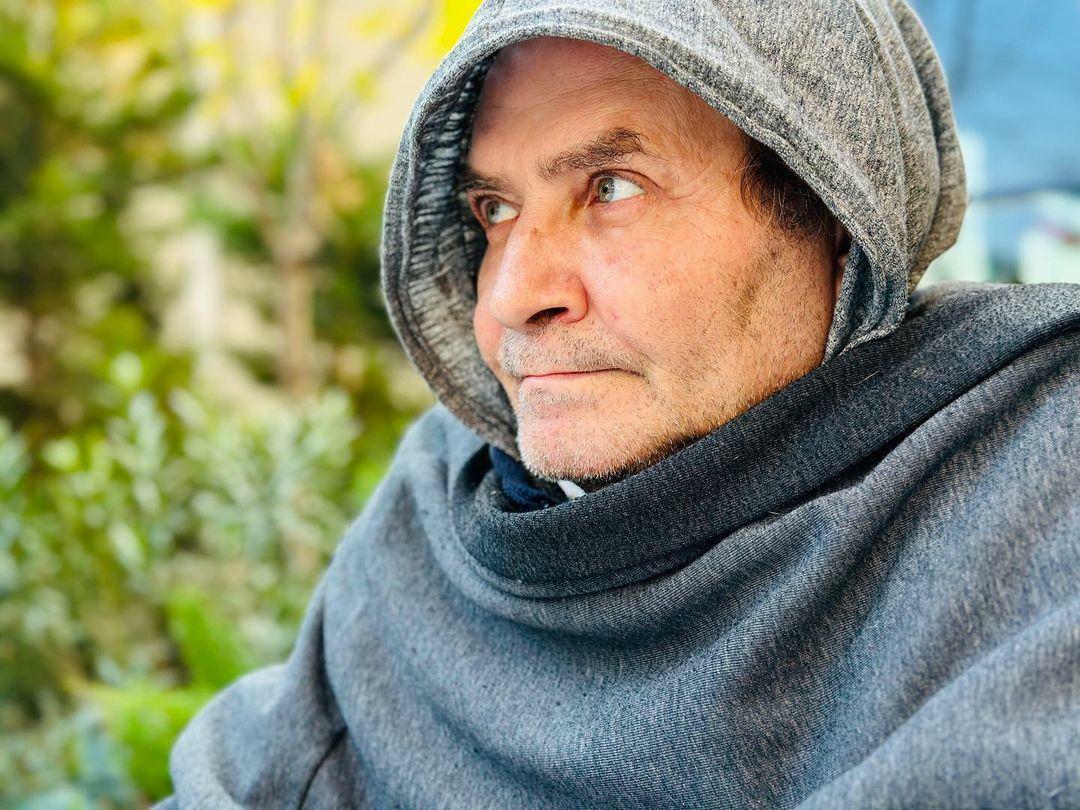Kuinka poistaa Firefox-ponnahdusikkunoiden esto käytöstä
Mozilla Firefox Sankari / / October 16, 2023

Julkaistu

Firefox estää ponnahdusikkunat oletuksena, mutta joskus ne ovat välttämättömiä, ja näytämme sinulle, kuinka Firefoxin ponnahdusikkunoiden esto poistetaan käytöstä.
Firefox sisältää sisäänrakennetun ponnahdusikkunoiden eston, joka estää häiritsevien ikkunoiden näkymisen. Se voi kuitenkin estää sivustoa toimimasta oikein, ja sinun on poistettava Firefoxin ponnahdusikkunoiden esto käytöstä.
Vaikka kukaan ei pidä liiallisista ponnahdusikkunoista, ne ovat joskus välttämättömiä sivuston toiminnalle. Esimerkiksi ponnahdusikkuna voi olla tarpeen tilin vahvistamiseksi tai tiettyjen ominaisuuksien käyttämiseksi.
Onneksi, jos sivusto ei toimi oikein, voit poistaa eston väliaikaisesti käytöstä tai pitää sen päällä ja sallia tietyille verkkosivustoille ponnahdusikkunat, jotta ne toimivat oikein. Tämä opas näyttää sinulle kuinka.
Poista Firefox Pop-Up Blocker käytöstä työpöydällä
Voit poistaa käytöstä Firefoxin ponnahdusikkunoiden esto sen asetusten kautta Mac-, Windows-, Linux- tai Chromebook-tietokoneessa.
Ponnahdusikkunoiden eston poistaminen käytöstä Firefoxissa:
- Tuoda markkinoille Firefox tietokoneellasi.
- Klikkaa valikkopainiketta selaimen oikeassa yläkulmassa.
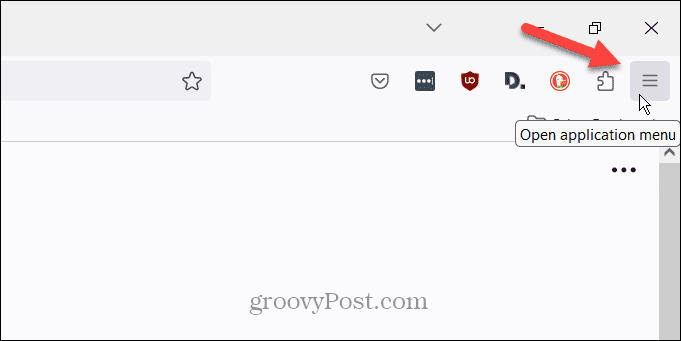
- Valitse asetukset vaihtoehto näkyviin tulevasta valikosta.
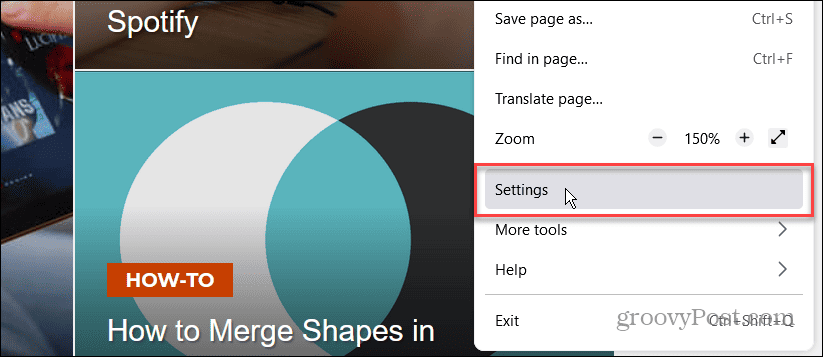
- Valitse Yksityisyys ja turvallisuus vaihtoehto vasemmassa paneelissa.
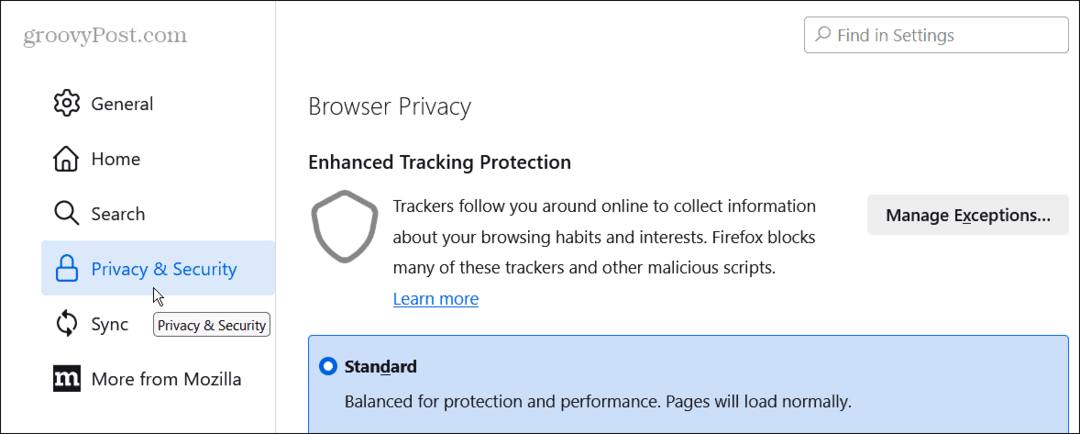
- Vieritä alas kohtaan Käyttöoikeudet -osio ja poista valinta Estä ponnahdusikkunat laatikko.
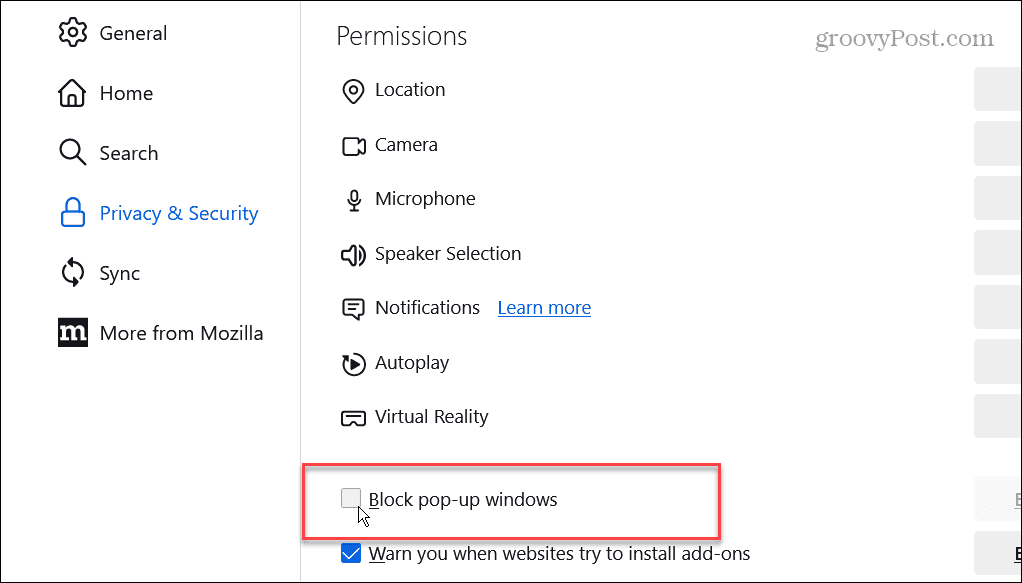
Kun olet poistanut ponnahdusikkunoiden eston käytöstä, siirry sivustolle tai sivustoille, joilla havaitsit ongelman, ja katso, toimiiko se oikein.
Salli ponnahdusikkunat tietyille sivustoille
Kun poistat ponnahdusikkunoiden eston käytöstä, mikä tahansa sivusto voi näyttää ponnahdusikkunoita, kun vierailet niillä. Joten sen sijaan, että poistaisit ominaisuuden käytöstä kokonaan, saatat haluta sallia ponnahdusikkunat tietyille verkkosivustoille.
Tämä vaihtoehto sallii ponnahdusikkunoiden eston pysyä päällä kaikilla sivustoilla, mutta sallii ne tietyillä sivustoilla, joihin soitat.
Ponnahdusikkunoiden salliminen tietyillä verkkosivustoilla:
- Mene Asetukset > Tietosuoja ja suojaus ja varmista Estä ponnahdusikkunat ruutu on valittuna.
- Klikkaa Poikkeukset -painiketta.
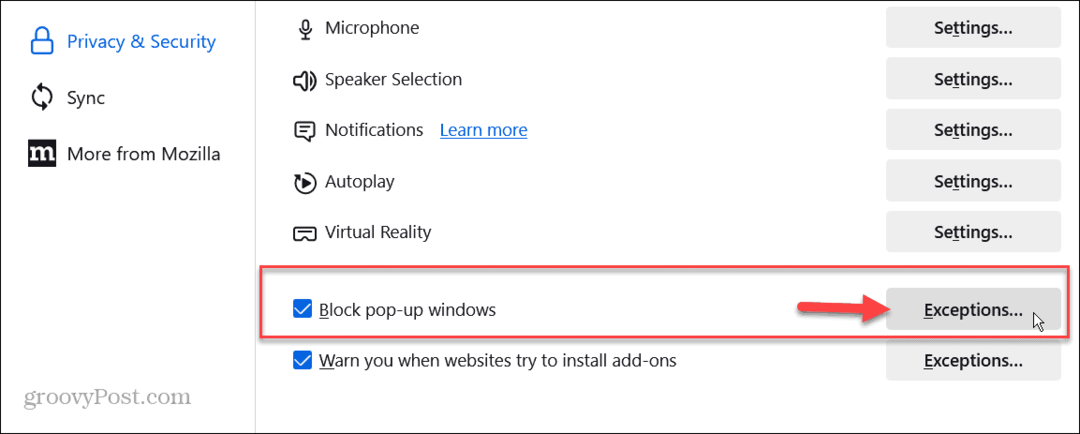
- Kirjoita sen verkkosivuston täydellinen osoite, jonka ponnahdusikkunat haluat sallia, ja napsauta Sallia -painiketta.
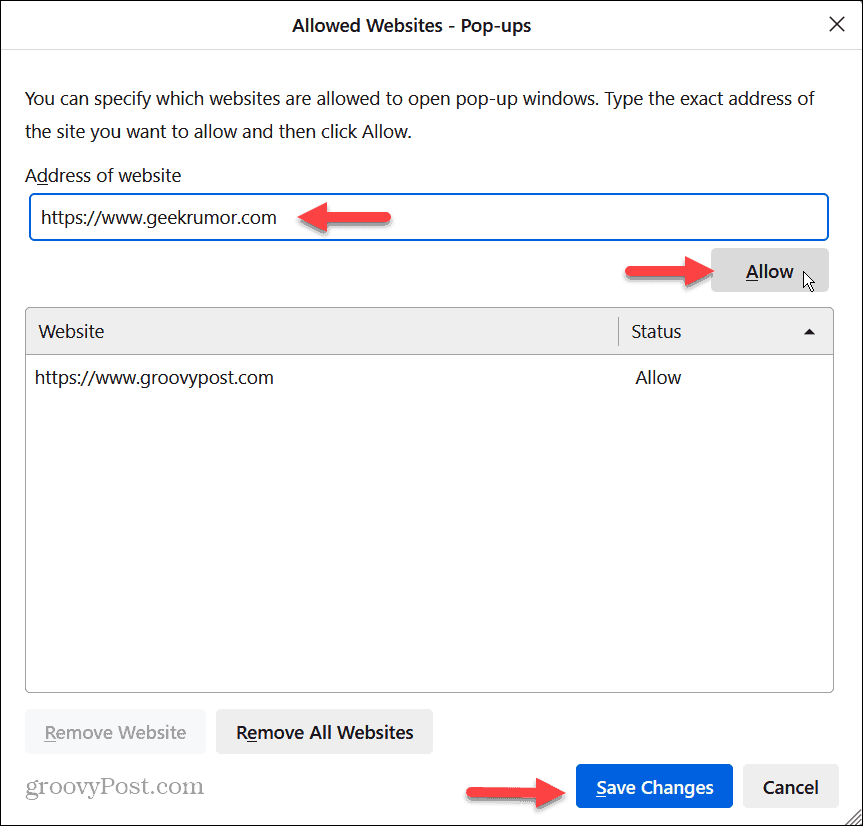
- Kun olet syöttänyt tietyt verkkosivustot, napsauta Tallenna muutokset painiketta alareunassa.
Kun olet syöttänyt tarvitsemasi verkkosivustot, ponnahdusikkunat sallitaan ja estävät edelleen muut.
Poista Firefox Pop-Up Blocker käytöstä iPhonessasi
Sen lisäksi, että poistat ponnahdusikkunoiden eston käytöstä työpöydällä, voit poistaa sen käytöstä iPhonessa tai iPadissa.
Ponnahdusikkunoiden eston poistaminen käytöstä iPhonessa:
- Käynnistä Firefox sovellus iPhonessa tai iPadissa.
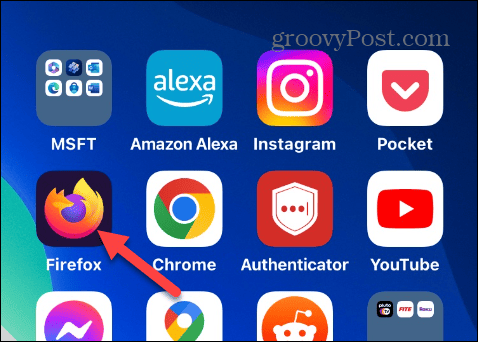
- Valitse valikkopainiketta iPhonen oikeassa alakulmassa tai iPadin oikeassa yläkulmassa.
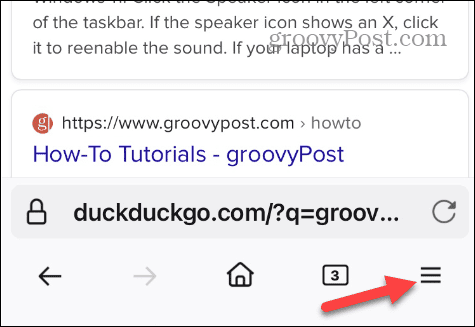
- Napauta asetukset näkyviin tulevasta valikosta.
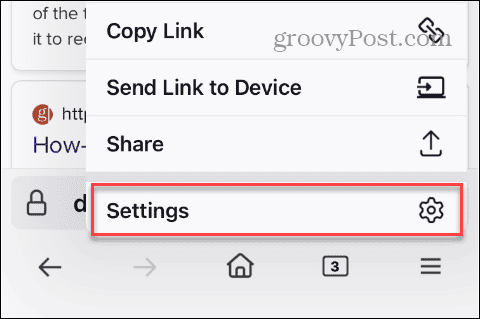
- Vieritä Asetukset-valikkoa alas ja kytke se pois päältä Estä ponnahdusikkunat vaihtaa.
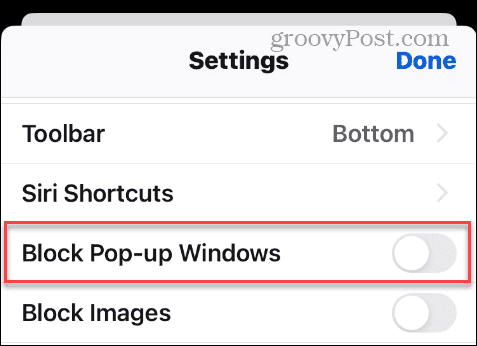
Kun se on pois päältä, ponnahdusikkunat sallitaan kaikilla sivustoilla. Muista, että toisin kuin työpöytäversiossa, Firefox ponnahdusikkunoiden esto on joko päällä tai pois päältä. Et voi asettaa poikkeuksia tietyille sivustoille.
Joten jos sivusto ei toimi niin kuin sen pitäisi, voit väliaikaisesti poistaa ponnahdusikkunoiden estoominaisuuden käytöstä käyttäessäsi kyseistä verkkosivustoa. Kun olet valmis, voit palata asetuksiin ja ottaa ponnahdusikkunoiden eston uudelleen käyttöön.
Toinen mainitsemisen arvoinen asia on, että Firefox Androidissa ei sisällä ponnahdusikkunoiden estotoimintoa. Joten asetusta ei ole, koska ponnahdusikkunat ovat jo sallittuja.
Mozillan ponnahdusikkunoiden eston poistaminen käytöstä
Mozillan Firefox estää ponnahdusikkunat oletuksena. Mutta jos tarvitset ne käyttöön tapahtuman suorittamista tai tilin vahvistamista varten, eston poistaminen käytöstä on helppoa työpöydällä, iPhonessa tai iPadissa.
Kukaan ei pidä ylimääräisistä ponnahdusikkunoista verkkoa selatessa, mutta ne ovat joskus tarpeellisia. Ja kyky sammuttaa esto kaikilta tai vain tietyiltä sivustoilta on hyödyllistä.